三星i9100刷机教程
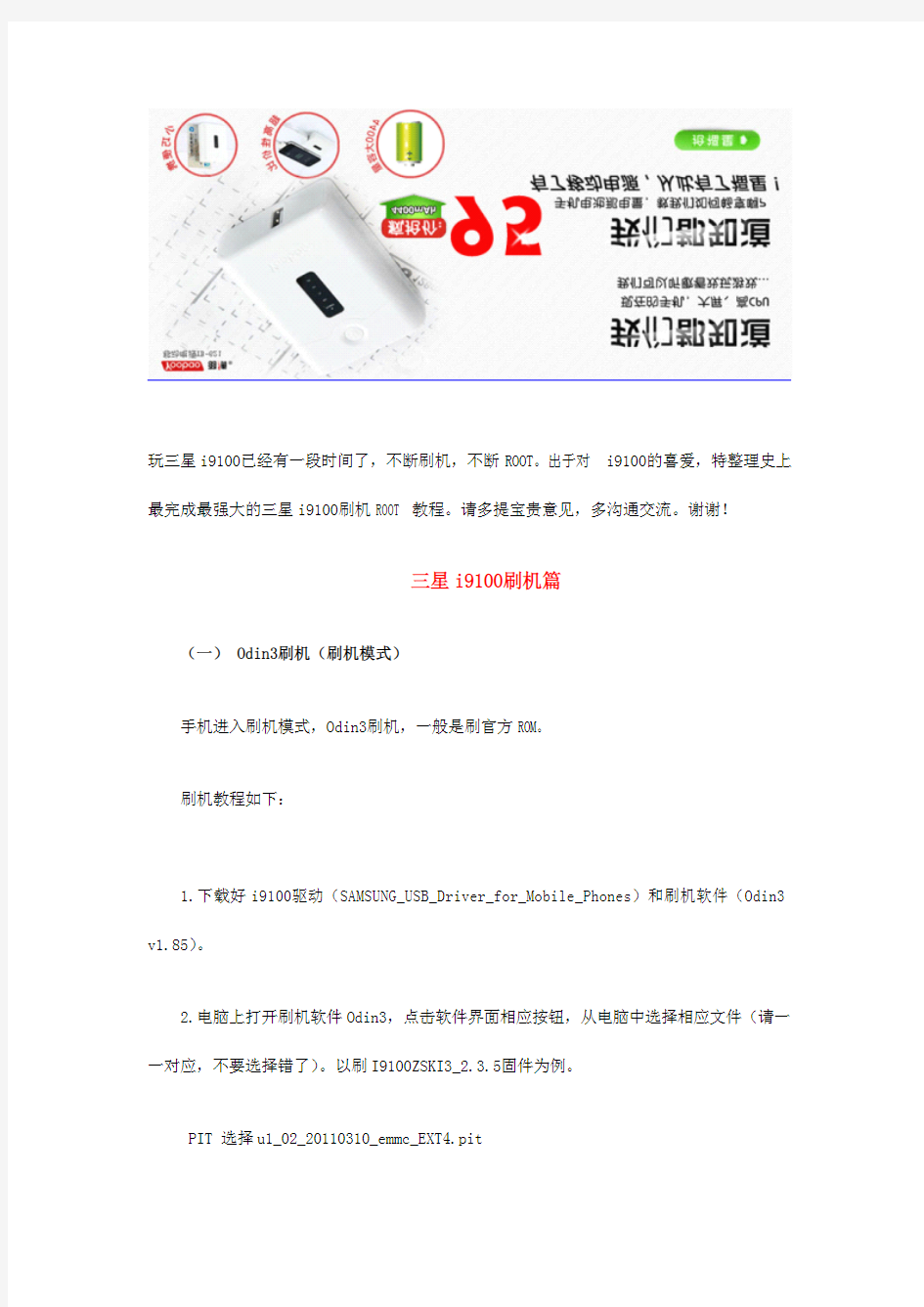
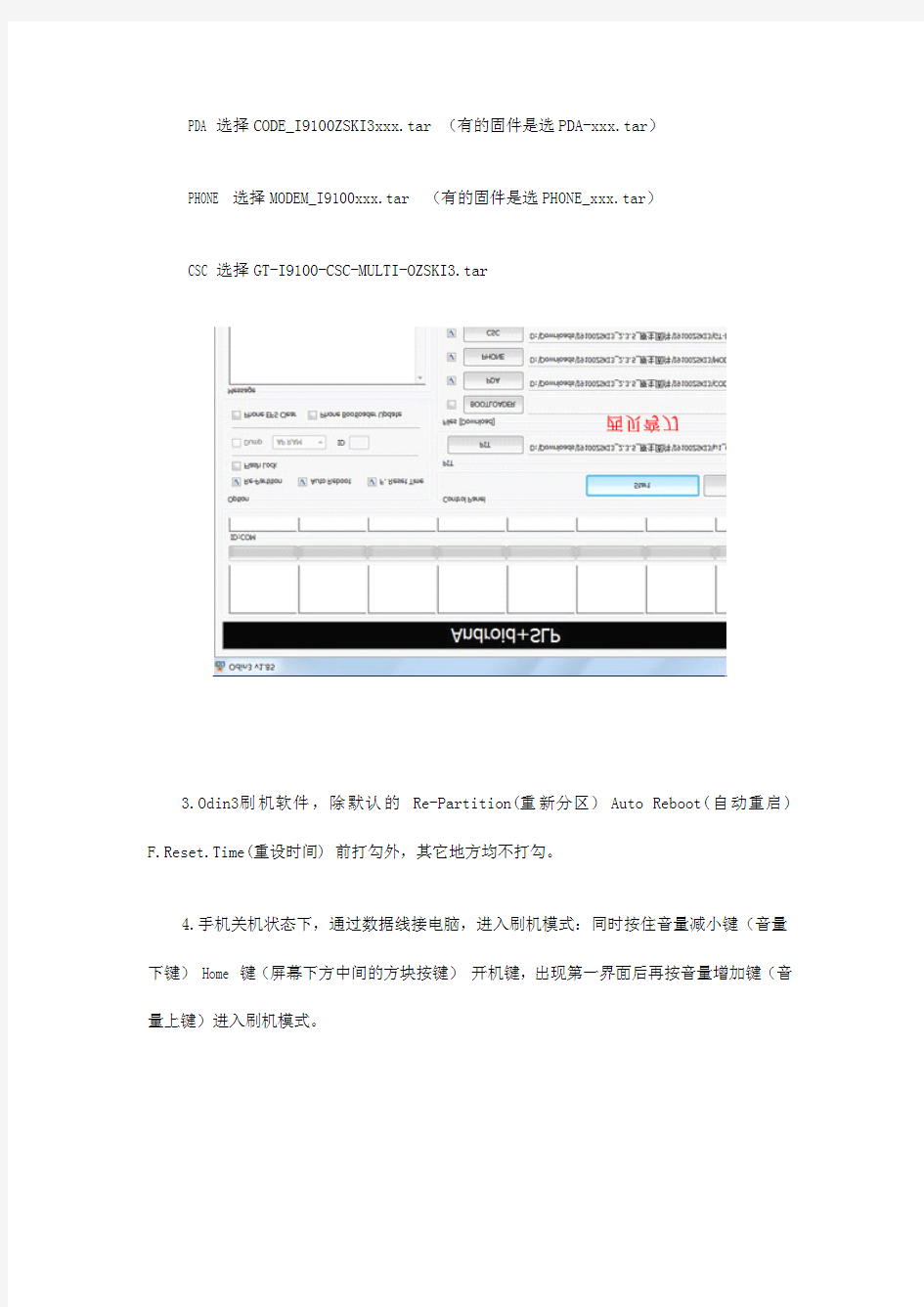
玩三星i9100已经有一段时间了,不断刷机,不断ROOT。出于对i9100的喜爱,特整理史上最完成最强大的三星i9100刷机ROOT教程。请多提宝贵意见,多沟通交流。谢谢!
三星i9100刷机篇
(一)Odin3刷机(刷机模式)
手机进入刷机模式,Odin3刷机,一般是刷官方ROM。
刷机教程如下:
1.下载好i9100驱动(SAMSUNG_USB_Driver_for_Mobile_Phones)和刷机软件(Odin3 v1.85)。
2.电脑上打开刷机软件Odin3,点击软件界面相应按钮,从电脑中选择相应文件(请一一对应,不要选择错了)。以刷I9100ZSKI3_2.
3.5固件为例。
PIT选择u1_02_20110310_emmc_EXT4.pit
PDA选择CODE_I9100ZSKI3xxx.tar(有的固件是选PDA-xxx.tar)
PHONE选择MODEM_I9100xxx.tar(有的固件是选PHONE_xxx.tar)
CSC选择GT-I9100-CSC-MULTI-OZSKI3.tar
3.Odin3刷机软件,除默认的Re-Partition(重新分区)Auto Reboot(自动重启)
F.Reset.Time(重设时间)前打勾外,其它地方均不打勾。
4.手机关机状态下,通过数据线接电脑,进入刷机模式:同时按住音量减小键(音量下键)Home键(屏幕下方中间的方块按键)开机键,出现第一界面后再按音量增加键(音量上键)进入刷机模式。
5.手机被Odin3刷机软件识别后,软件界面左上角的ID:COM窗口和左下角的message窗口会有提示。
6.点击Odin3刷机软件的Start按钮,开始刷机。
7.刷机完成后,软件提示PASS!(如果刷机不成功,请检查以上所有步骤是否错误)。
8.刷机完手机自动重启,并自动进入语言选择界面,做相应设置即可进入。
9.刷完手机后,建议做一次恢复出厂设置(手机菜单操作:)或通过组合键进入恢复模式(同时按住音量减小键Home键开机键)双wipe(wipe data/wipe cache)。
至此,i9100刷机完毕(ZSKI3_2.3.5固件),手机截图如下:
(二)CWM恢复模式下刷机
手机进入CWM恢复模式(功能强大的第三方恢复模式)刷机,一般刷美化包或非官方ROM。
刷机教程如下:
1.通过Odin3刷机软件,刷PDA部分(如I9100_CWM_CF_ROOT),刷机方法同上,不在赘述。(另外一种方法:手机端安装固件管理器软件,通过软件也可以刷入到CWM恢复模式)。
2.事先把刷机ROM(ZIP格式的压缩文件包)拷到内存卡或机身内存的根目录下,待用。以刷第三方小米MIUI ROM(MIUI-1.9.16-SGS2-beta10.zip)为例。
3.手机关机状态下,同时按住音量减小键(音量下键)Home键(屏幕下方中间的方块按键)开机键,进入CWM恢复模式。
4.进入CWM恢复模式后,选择install zip from sdcard-choose zip from sdcard-MIUI-1.9.16-SGS2-beta10.zip。一步一步按屏幕提示,音量上下键键选择选项,Home键盘执行操作,选定事先拷入的刷机包MIUI-1.9.16-SGS2-beta10.zip,开始安装,提示install
from sdcard complete,刷机完成,电源键返回操作,选择reboot system now,手机重启,后做好相应设置,即可进入手机系统。
5.同上,刷机完成后最好做一次恢复出厂设置。
以下是刷好的小米系统的手机截图,含待机画面以及菜单截图等:
注:i9100没有官方正式MIUI系统,只有第三方,主要是GalnetMIUI和SGS2MIUI系列。我都刷过,感觉后者更稳定些(偶尔有重启现象),尤其是9.16发布的SGS2-beta10版本。对于MIUI,的确是加入了界面美化因素,以及带了很多适合国人的小功能。小米系统,就是安卓内核加上苹果的美化界面,我是这样粗浅的认为,欢迎交流。
三星i9100ROOT篇
(一)XWKDD_insecure SuperOneClickv1.9.1
这个是比较早期的i9100ROOT方法,ROOT教程如下:
1.下载好XWKDD_insecure和SuperOneClickv1.9.1待用。
2.电脑上打开刷机软件Odin3,点击软件界面的PDA按钮,从电脑中选择
XWKDD_insecure。
3.手机关机状态下,通过数据线接电脑,进入刷机模式:同时按住音量减小键(音量下键)Home键(屏幕下方中间的方块按键)开机键,出现第一界面后再按音量增加键(音量上键)
进入刷机模式。通过Odin3刷PDA部分,刷机方法同上,不在赘述。
4.运行SuperOneClickv1.9.1,直接点击软件界面上的ROOT按钮,按提示一步一步选择“是”或“确定”,直到最后提示是否捐赠(看个人意愿了)。
5.手机完成ROOT,重启。
(二)刷含ROOT的刷机包
有的i9100刷机包是含有CWM ROOT的,刷完后手机可进入CWM恢复模式并获得ROOT权限。改类型的刷机包通过Odin3刷入。通过Odin3刷PDA部分,刷机方法同上,不在赘述。
注:除默认Auto Reboot(自动重启)F.Reset.Time(重设时间)前打勾外,其它地方均不打勾。
刷完后,手机重启,ROOT完成。看看ROOT后的效果截图:
注:解决ROOT后开机屏幕上有黄色三角形惊叹号的办法(当然不管这个惊叹号,也是可以的):
1.刷对应的原版内核(如i9100ZSKI3_KERNEL.tar),Odin3刷机软件刷PDA部分即
可。刷机方法同上,不在赘述。
2.挖煤神器,淘宝上有卖(几块钱)。关机—插神器—自动进入刷机系统—关机—开机画面(奇迹出现),惊叹号没了。
三星GALAXY Note 4(N9100公开版双4G)刷机教程
三星GALAXY Note 4(N9100/公开版/双4G)刷机教程 三星GALAXYNote4(N9100/公开版/双4G)搭载高通骁龙805四核处理器,手机成砖的教程工具摆在面前都难以救回手机。三星GALAXYNote4(N9100/公开版/双4G)要怎么刷机呢?今天线刷宝小编给大家讲解一下关于三星GALAXYNote4(N9100/公开版/双4G)的图文刷机教程,线刷教程和救砖教程,一步搞定刷机失败问题,跟着小编一步步做,刷机Soeasy! 三星GALAXYNote4(N9100/公开版/双4G)搭载高通骁龙805四核处理器,于2014年09月上市,主屏尺寸5.7英寸,操作系统Android4.4,内存3G。这款手机要怎么刷机呢?请看下面的教程。 (图1) 1:刷机准备 三星GALAXYNote4(N9100/公开版/双4G)一部(电量在百分之20以上),数据线一条,原装数据线刷机比较稳定。 刷机工具:线刷宝下载
刷机包:三星GALAXYNote4(N9100/公开版/双4G)刷机包 1、打开线刷宝,点击“线刷包”(如图2)——在左上角选择手机型号(三星-N9100),或者直接搜索N9100 (图2) 2、选择您要下载的包(优化版&官方原版&ROOT版:点击查看版本区别。小编建议选择官方原版。), 3、点击“普通下载”,线刷宝便会自动把包下载到您的电脑上(如图3)。
(图3) 2:解析刷机包 打开线刷宝客户端——点击“一键刷机”—点击“选择本地ROM”,打开您刚刚下载的线刷包,线刷宝会自动开始解析(如图4)。 (图4) 第三步:安装驱动 1、线刷宝在解包完成后,会自动跳转到刷机端口检测页面,在刷机端口检测页面(图5)点击“点击安装刷机驱动”, 2、在弹出的提示框中选择“全自动安装驱动”(图6),然后按照提示一步步安装即可。
三星i9100刷成砖头解救方法及刷机方法
三星GALAXY SII i9100卡刷及线刷教程刷入recover教程官方2.3.6rom包及刷成砖头解救方法此方法,其它型号手机可以进行参考救机方法在最后 目录: 一、电脑安装手机驱动 二、刷入第三方recover (CWM recovery),如果你手机已经刷入,可跳过此步。 三、线刷 四、卡刷 五、救机方案 准备工作: 手机驱动,CWM recovery包,Rom卡刷机包,Rom2.3.6线刷包,I9100_emmc_EXT4.pit,稳定的Odin刷机工具 把文件放入没有汉字的路径下,所有文件名用英文或数字,不用汉字名。 电脑安装手机驱动 一、电脑安装手机驱动 这个步骤就简单啦,直接下载安装,手机开机时,打开开发人员调试,如果此时手机已经出问题,那就直接安装在电脑上。 二、刷入第三方recover (CWM recovery),如果你手机已经刷入,可跳过此步。 具体的刷入CWM recovery步骤: 1、按照步骤一,安装三星usb驱动,安装过的可以不需要安装。 2、手机关机,取下电池,再安上电池,然后同时按住音量下+主屏键+电源键,等待几秒会看到一个警告画面。再按音量上,进入Odin刷机模式。 3、打开Odin刷机工具,然后用USB数据线将手机连接到电脑,稍等片刻,Odin工具的左上会显示一个花色的块,表示数据线和odin连接成功。(如果没有看到显示黄色的方块,换个usb端口试试,或者重启电脑。) 4、在Odin界面上勾选“Auto reboot”和“F. Reset Time”,确认其它的都没勾。点“PDA”按钮,选择要刷写的CWM Recovery 文件(也就是上面下载的Recovery 包,中文和英文的选一个就可以了)。
三星I900详细刷机教程图解
三星I900详细刷机教程图解 【适用我的版里发的定制ROM】(更新PDA刷机) 10-05-28 20:10 发表于:《商祺数码通讯》分类:未分类 1.水货和行货的刷机包不能通刷。稳妥点就是i900(水货)、i908(港 行)、i908e(大陆行货)分别下相应的刷机包。 2.omina的刷机分pda和phone两部分。一般来说变砖的都是刷phone部 分出了差错,刷错了刷机包。所以在刷phone时一定要小心,千万别刷错了。不过现在有些版本的刷机包都是一体包(.exe的文件),连接好后 就可以直接刷了,一般这种包很容易刷,不会出现变砖的问题。刷机时要保证手机的电池电量充分,以免刷到一半没电而自动关机;另外有笔记本 最好用笔记本刷,也是防止突然停电对手机造成破坏。由于我们刷机前后 需要刷好几个包,所以刷机过程中有可能手机会变的很热,这个时候可以 先休息一阵,等手机凉下来再继续刷,也是保护手机的一个手段。 下面进入正题,详细介绍刷机步骤: 1.先安装Microsoft ActiveSync4.5 (我们常用的同步软件)没有它打 不开刷机平台 2.安装SAMSUNG CDMA DRIVE的驱动没有它无论是一体包还是分体包刷 phone的时候都会连接不上。安装完毕后记得重启计算机。 3.准备好刷机包和刷机软件。各种官方的刷机包可以从坛子上下载,其中 优劣自己比较。要是想刷定制包就要按一下步骤来刷:先刷成I900DZHG1,在刷成i900DXHJ1,之后就可以随便刷定制包了(我自己是直接从G1上刷定制版的,没有问题,但要注意你的PDA和电话部分都是G1)。刷官方版(g1和j1)时都能下载到一体包,刷起来很容易,基本上没有变砖的风 险;刷定制包时等于只是刷pda部分,所以要用到USDL_GrandPrix_v1.5.2刷机工具my storage上的东西刷机是可以选择是否清除,如果选择不清 除,上面的东西不会丢的。 4.开始刷一体包(刷g1和j1一样)首先断开手机和电脑的连接,关闭手 机,打开一体包(就是那个*.exe文件)。 此时弹出一个窗口
三星A9刷机教程
一:刷机准备工作: 1:确认你的手机能和电脑用数据线正常的连接,这个是必须的 2:电脑上一定要安装的有三星的驱动(包带有驱动)驱动没安装好,是无法联机的 3:下载刷机工具包odin :https://www.360docs.net/doc/9717776415.html,/s/1o84D5Qq (这个工具包下载下来放到电脑上解压) 教程底部附三星全系刷机包 二:开始线刷刷机: 1:手机先完全的关机,然后同时按住下音量下键 + HOME键 + 电源键,等待3秒,出现英文界面
2:然后再按一下音量上键,进入界面为绿色机器人,此为刷机模式,也就是大家常说的挖煤模式
3:把上面下载下来的odin工具包解压出来,解压出来之后有一个文件夹,点击进入会看到两个版本的odin,并且都是exe格式的,咱们选择英文版的odin工具双击打开就行了。(其实用中文版也可以,只是个人喜好)
4:打开odin软件之后软件会自动识别你的手机,识别成功后会在ID:COM处显示蓝色的(表示手机连接成功了,如果没有显示蓝色的,说明没有有连接好),然后勾选PDA,选择刚才下载下来的tar或md5格式的rom包(不同的rom包名字不同)。
上图是一体包的选择方法 上图是五件套包的选择方法
在这里要注意的是:有些rom包解压后,上面(PDA,PHONE,CSC,PIT)几项都有的话,都选上,有些是一体包,只有一个.tar的包,这个时候只选择PDA这一项就可以了,不同的rom有所不同,至少PDA 这一项是必选的,所以大家不要少选了。 4.一切都选好之后,点击start开始刷机 以上是odin3.07资料调入方法 下面是odin3.09-3.10的资料选择方法
三星i9100G 线刷教程
非常详细的三星i9100g刷机教程(线刷教程)适合新手的教程 三星i9100g的刷机方法同样分为线刷和卡刷,卡刷的教程论坛里已经有人发过了,还挺详细的,今天我主要来说说关于线刷的,因为我个人比较喜欢线刷,因为我经常刷官方的rom包,一般官方的rom包都是支持线刷的,所谓线刷也就是用数据线连接电脑,在电脑上运行odin工具,然后一键刷入就可以了,非常的方便。 线刷还可以用来救砖,如果你在刷机失败的时候,也可以用线刷来恢复官方的系统,所以学会线刷也是很有必要的,不废话了,下面来说说具体的线刷步骤吧: 一:准备工作: 1:确保手机能用usb数据线正常的连接电脑,如果不能正常的连接电脑的话,检查一下电脑上有没有安装驱动程序,如果没有安装的话,可以直接在电脑上下载安装一个豌豆夹软件,这个软件迟早要用到的,然后用数据线连接豌豆夹的时候会自动提示你安装驱动,直接你按照提示操作安装就行了,非常的省事 2:接下来是要下载rom刷机包了,点击这里下载,下载其它地方的也可以,只要是支持线刷的rom包都行
3:下载odin刷机工具,点击这里下载,把这个工具下载到电脑上桌面上,一会要用到 二:开始刷机: 1:确定你手机的USB调试模式已经开启(应用程序->设定->应用程序->开发->USB调试->把勾点上) 2:接着手机完全关机,按住【音量-】和【Home(主屏)】键不放,再按【电源】键开机,会看到一个英文的警告画面,松开【音量-】和【Home(主屏)】键,然后再松开【电源】键进入刷机模式(很多机友进入不了刷机模式就是因为先松开了电源而导致开机,先松音量和home,最后松电源),如下图:
三星I9100(Galaxy SII)最详细的刷机教程
三星I9100(Galaxy SII)最详细的刷机教程 最新,最全,最强的方法 一、获取root权限 【工具下载】 Odin3-v1.85.zip 下载地址: https://www.360docs.net/doc/9717776415.html,/space/file/zhsb82617/Odin3-002dv1-005b1-005d.85.zip/.pa ge SuperOneClickv1.9.1-ShortFuse.zip 下载地址:https://www.360docs.net/doc/9717776415.html,/file/bh0wy9gn# XWKDD_insecure文档 下载地址:https://www.360docs.net/doc/9717776415.html,/file/e6upn8aj 三星的官方套件——Samsung Kies 下载地址:https://www.360docs.net/doc/9717776415.html,/cn/support/download/supportDownloadMain.do 【详细教程】 第一步,首先在三星I9100 root之前要下载3个程序+1个文档,这分别是Odin3-v1.85、SuperOneClickv1.9.1和三星的官方套件——Samsung Kies这3个程序,以及 XWKDD_insecure这个文档,其中Odin3-v1.85和SuperOneClickv1.9.1下载后需要解压出来,而XWKDD_insecure则无需解压,而三星的官方套件——Samsung Kies则需要安装在你的电脑上,这些软件在文章底部均有下载; 第二步,三星I9100点击设定——应用程序——开发——然后勾选“USB调试”的选项
第三步,勾选了“USB调试”的选项之后,就关掉手机; 第四步,在手机关机状态下,先按住音量向下键和Home键,最后在加按开机键,接着三星I9100就会出现以下画面:
三星 T959刷机教程
三星T959刷机教程——MIUI ROM For T959刷机教程 一、下载必要文件 下载ROM文件与刷机工具,为刷机过程做准备。 1.本教程刷机过程需要在Windows操作系统环境下进行。 2.要求型号为SAMSUNG Galaxy T959 T…Mobile版。 3.刷机有风险,务必要小心;因刷机造成的任何问题,小米公司不承担任何责任。 4.本教程内容摘自互联网资源并经官方整理,如有版权问题可联系管理员。更多内容详见免责声明。 下载 MIUI ROM for T959 最新安装包立即下载 (大小:88M,MD5:D6E4A226643818990E4D93CC17B6F384 ) 如果已经在下载页面下载过最新安装包,无需重新下载。 下载T959刷机工具包 T959_tools 立即下载(大小226.22M,MD5:D61AED4D15FADAC58AA5F2F8F66CC082) 下载完成后放置桌面并解压。 请确保手机内存空间剩余大于300MB。 不要解压MIUI ROM安装包,将其直接拷贝到SD卡根目录下。 二、安装USB驱动 准备工作:安装必要的驱动,为后续刷机做准备。本步骤安装USB驱动。 如已经安装过USB驱动,可略过本步骤,前往下一步 在手电脑操作 打开T959_tools/Drive目录下SAMSUNG_USB_Driver_for_Mobile_Phones.exe。
三、恢复Android2.2系统 将T959恢复至Android2.2系统以兼容本教程。 请做好相应的数据备份,确保手机电量充足。 在手机上操作 依次执行——设置——应用程序——开发——USB调试——重新设置为勾选状态√手机在开机状态下连接USB至手机双击t959_tools/Adb中挖煤.bat 也可以关机状态下,通过组合键,同时按住音量上+音量下+插入USB连接电脑进入,完成后手机会进入Download Mode模式。 在电脑上操作 运行刷机工具包中的Odin3 v1.30.exe 勾选重新分区、自动重启、重设时间三项; 点击PIT按钮,从刷机工具包中选择 s1_odin_20100512.pit; 点击PDA按钮,从刷机工具包中选择 PDA-t959a.tar; 点击PHONE按钮,从刷机工具包中选择 PHONE-t959.tar; 点击CSC按钮,从刷机工具包中选择 CSC.tar; 最后点击开始,等待完成,手机会自动重启。
详细的三星i9308刷机教程
三星i9308的刷机教程分为线刷和卡刷,这里主要讲的是线刷教程,也就是刷官方rom包的教程,这个教程也可以用来救砖用: 一、刷机准备工作: 1:确认你的手机能和电脑用数据线正常的连接,这个是必须的 2:电脑上一定要安装的有三星i9308的驱动,如果你的手机还没有安装驱动的话,这里有下载安装的教程: https://www.360docs.net/doc/9717776415.html,/a/jishuyingyong/2013/0306/25901.html 。 3:下载rom刷机包,这里提供的有官方的rom固件包: https://www.360docs.net/doc/9717776415.html,/a/jishuyingyong/2013/0120/25388.html 如果下载下来是zip格式的解压了出来并找到.tar格式的包,如果解压出来直接是tar或md5格式的就不用再解压了 4:下载刷机工具包odin,这时有下载地址: https://www.360docs.net/doc/9717776415.html,/share/link?shareid=251865&uk=2164678797 这个工具包下载下来放到电脑上解压 二:开始线刷刷机: 1:手机先完全的关机,然后同时按住下音量下键+ HOME键+ 电源键,等待3秒,出现英文界面
2:然后再按音量上键,进入界面为绿色机器人,此为刷机模式,也就是大家常说的挖煤模式
3:把上面下载下来的odin工具包解压出来,解压出来之后有一个文件夹,点击进入会看到两个版本的odin,并且都是exe格式的,咱们选择英文版的odin工具双击打开就行了。 4:打开odin软件之后软件会自动识别你的手机,识别成功后会在ID:COM处
显示蓝色的(表示手机连接成功了,如果没有显示蓝色的,说明没有有连接好),然后勾选PDA,选择刚才下载下来的tar格式的rom包(不同的rom包名字不同)。 在这里要注意的是:有些rom包解压后,上面(PDA,PHONE,CSC,PIT)几项都有的话,都选上,有些是一体包,只有一个.tar的包,这个时候只选择PDA 这一项就可以了,不同的rom有所不同,至少PDA这一项是必选的,所以大家
华为C8500刷机教程
华为c8500刷机 一.手机升级(区别刷机) 1.进入官方网站:https://www.360docs.net/doc/9717776415.html,/cn/ 2.依次点击:产品-个人终端-手机-智能手机-huawec8500-下载,你找找就可找到了。 3.下载完成后在压缩包中有一个版本升级指导书,介绍了两种升级的方法。 (一)强制升级:推荐无法正常开机的情况下升级(包括刷机后无法开机,无法进入待机界面等) 步骤一:准备一张256M以上容量的SD卡,建议使用Sandisk, Kingstone, 或Kingmax, 步骤二:在电脑格式化SD卡, 步骤三:在电脑中右键点击软件压缩包,选择解压到当前目录,解压完成后会出现一个dload目录, 步骤四:确认一下dload目录中存在update.app文件,然后将整个dload 拷贝到SD卡根目录下, 步骤五:手机在关机状态下,插入SD卡,同时按下挂机键+音量上键+开机键,手机自动进入升级模式,然后开始升级。(注意:从2.1 平台版本升级到2.2 平台版本时,需要升级两次才能成功。第一次升级在即将完成时会提示失败(这属于正常现象),需要拔掉电池(如果插着USB线,则也需要拔掉USB线),等候10秒以上,然后再插入电池,重新按下挂机键+音量上键+开机键,再次升级,即可升级成功。) 步骤六:待第二次升级进度条走满不动后,手机会自动重启,至此主升级包升级完成. (二)正常升级:在正常开机的情况下升级
1、在电脑中解压zip压缩包后将dload文件拷贝到存储卡根目录下; 2、在手机上进行此操作开始升级:设置→SD卡和手机内存设置→软件升级→SD卡升级→确认→升级。 3、等待进度完成,总计时间约4-5分钟。 二:刷机(这里只介绍卡刷) 1.在卡刷之前,如果将zip后缀的rom包拷入内存卡中,然后按向上,接听, 开机键。进入刷机模式后无法选择内存卡中的刷机包。所以在这之前我们要用recovery包来弄一下。安装过以后就可以直接刷rom包了。Recovery包有中文和英文的(区别是刷机时提示的区别)。 2.下面来介绍recovery包的用法: 有时下载的包会分不清,那么下说一下recovery包 只要看到这样的目录结构就是recovery包,安装recovery是刷机之前必须的,另外安装驱动也是装recovery的必须。 我们将这种目录结构的recovery的文件放在电脑的某个地方,将手机与电脑断开连接并关闭手机。 在关机状态下按住音量减小键+红色挂机键+开机键一段时间,会发现停留在华为开机图像,之后手机连接电脑。要确定连接成功。
I9100 刷机教程
首先问大家一个问题:为什么要刷机? 对于这个问题有很多回答,我这里讲讲我的第一次刷机的想法。今年4月终于买回了自己心仪很久的手机三星I9000,一直在关注着,降到了2470大洋,加上一块电池、一个座充、数据线和保护套,共花了不到2800元,基本在自己的心里承受范围。买之前已经在沃达网恶补了许多有关安卓系统的知识,又听说系统已经升级到了2.3版本。看到自己的手机是2.2ZSJPG版本,想看看2.3多了些什么功能。这就是我当初刷机的想法。当然正宗的讲法应该是:刷机是厂家为解决老版本软件中的BUG推出的补丁程序,一般是解决反应速度慢、音量小、短信模版、死机、显示亮度等等;还有些是为了增强原机型的功能,比如增加数码变焦、像框种类、图象的编辑能力等等,在不改变手机硬件的情况下提升其功能;另外因为水货手机往往都不是中文的,所以通过刷机可以把手机汉化为中文。解锁、解密、刷机,这是销售商经常干的事情,把被锁的手机刷开或把被限制的功能启用等等。 当然,我今天主要是讲我自己的刷机经历,当然大家从中也可以学到刷机的方法和经验。 在刷机的问题上,很多人都在犹豫,毕竟是涉及到硬件,许多人不敢贸然尝试。再加上网上流传的板砖之类的传说,让人感觉很害怕,又觉的刷机是一项高深的技术活,不是安个脑袋就可以做的事情。其实说的通俗一点,刷机就像电脑重装系统,是很简单的,只要轻轻动动鼠标就OK。电脑慢了要重装,电脑崩溃要重装,电脑中毒要重装……手机也是一样的。刷机,其实就是对手机原有系统的清除,重置RAM并写入新系统的过程,其效果,不言而喻。而刷机又比升级好,就像是重装系统比用软件调整更能让电脑焕然一新一样。 那天买手机时都想先让卖机子的帮刷一下,刷成最新的版本,当然自己玩了个小聪明,想着看一遍就学会刷机了。因为刷机毕竟是大姑娘坐轿----头一回,而且还有可能刷成震动棒或板砖的可能。但当时卖机子的讲自己不懂,要到楼上去找专刷软件的,还要花钱。于是自己上楼去请教。但那小伙子说要等他舅舅来才会刷,问他舅什么时候来,要等好几天了,因为老婆生孩子。没办法,自己只好让他试一下数据线。他接好数据线,很快地做了两动做,偶都没看清就看到他笔记本上多了两个盘符。点了两下,打开盘符看了一眼,在偶还没看清时就说:数据线没问题。 这就是刷机的第一条必备条件:一条能够连接电脑的数据线。 下面我以我的三星I9000手机为例给大家讲一下刷机的经历和经验,步骤如下:。。。。。。 因为手机和电脑相连,首先需要手机的驱动。我当时与二楼那个小伙子要时,小伙子很黑,讲了一堆理由却没有给我。回到家里网上狂搜,找到了三个,头一个安装了一遍,接上手机不认,于是卸载掉重装第二个,好象还是不行,这样来回折腾了几次,到最后自己也没记住是在那个网站找到的,也没记住那个驱动能用。好在没有删掉。知道就是这几个里面的。因此,这次没有放出我用的I9000的驱动的地址。 这是第二条必须的条件:安装好I9000的驱动,使电脑能够识别I9000。
三星i9220的官方原版的固件rom包刷机教程
在这里分享几款三星i9220的官方原版的固件rom包,分别是台版,港版,国行版的,有需要的可以直接下载下来刷入了,这些包都是支持线刷的,如果不会刷机的话,后面提供的有相关的刷机教程可以看看: 一:台湾官方ROM,GT-N7000_BRI_1_20120718152926_8zdtdn6ktz 二:香港官方ROM GT-N7000_TGY_1_20120718154048_3082uewdmo 三:中国国产官方ROM,GT-I9220_CHN_1_20120921153600_cmgifkq3p1 国行版 (在我的百度云盘里)。 一、刷机准备工作: 1:确认你的手机能和电脑用数据线正常的连接,这个是必须的 2:下载线刷rom包,把上面的rom包下载下来一个,下载到电脑上,如果你有其它的rom包也行,只要是支持线刷的就行,把线刷包下载下来放到电脑上就行了
3:下载刷机工具包odin,点击这里下载,这个工具包下载下来放到电脑上解压{在我的百度云盘里)。 二:开始刷机: 1:手机先完全的关机,然后同时按住下音量下键 + HOME键 + 电源键,等待5秒,出现韩文界面 2:然后再按音量上键,进入界面为绿色机器人,此为刷机模式,也就
是大家常说的挖煤模式 3:把上面下载下来的odin工具包解压出来,解压出来之后有一个文件夹,点击进入会看到两个版本的odin,并且都是exe格式的,咱们选择英文版的odin工具双击打开就行了。
4:打开之后软件会自动识别你的手机,识别成功后会在ID:COM处显示蓝色的(表示手机连接成功了,如果没有显示蓝色的,说明没有有连接好),然后勾选PDA,选择刚才下载下来的线刷包,一般是tar格式的(如果你下载的官方包是zip或rar格式的,请解出来找到tar或md5的文件就可以了)。
三星I9100刷MIUI的详细刷机教程
三星I9100刷MIUI的详细刷机教程 三星I9100怎么刷机的,三星I9100怎么刷MIUI的,下面是三星I9100刷MIUI 的详细刷机教程。 一、刷机前的准备 1、本教程刷机过程需要在Windows操作系统环境下进行。 2、要求型号为SAMSUNG GalaxyS2 GT-I9100国际版,韩版和中国大陆版9100G未经过测试不推荐刷机。 MIUI ROM for GalaxyS2 最新安装包下载 I9100刷机工具包下载 3、请确保手机内存空间剩余大于300MB,不要解压MIUI ROM安装包,将其直接拷贝到内置SD卡根目录下。 二、安装USB驱动 打开I9100_tools/Drive目录下 SAMSUNG_USB_Driver_for_Mobile_Phones.exe。
三、恢复Android2.3.4系统 将I9100恢复至官方系统XXKH1以兼容本教程。 进行本步骤会清空所有用户数据并会失去质保,请慎重考虑,做好相应的数据备份,确保手机电量充足。 1、在手机上操作 settings——Applications——development——USB debugging√(设置——应用程序——开发——USB调试√) 完成后将手机开机状态下连接电脑,双击刷机工具包中ADB/adb Download.bat 进入刷机模式。 也可以通过按键方式进入刷机模式,方法:关机状态下,同时按住音量下键 +HOME+电源键,出现选择画面之后按音量上键。 2、在电脑上操作 运行刷机工具包中的Odin3 v1.85.exe 勾选re-partition、Auto Reboot、F,Reset Time三项; 点击PIT按钮,从刷机工具包中选择u1_02_20110310.....pit; 点击BOOTLOADER从刷机工具包中选择KERNEL.....tar; 点击PDA按钮,从刷机工具包中选择CODE.....tar; 点击PHONE按钮,从刷机工具包中选择MODEM.....tar; 点击CSC按钮,从刷机工具包中选择GT-I9100-CSC.....tar; 将手机连接至电脑,如图蓝色圈选位置变成黄色的才表示电脑连接手机成功,如果没有没变黄请重新插拔USB数据线; 确认手机连接成功后,点击Start,等待完成,出现下图说明刷机成功,手机会自动重启并开机,之后关闭电脑上的Odin刷机工具。
三星GT-I9100G 2.3.4解决刷机失败及黄色感叹号提示更新失败问题+平台驱动(可救半砖机)
三星GT-I9100G 2.3.4(ROM2.3.4官方原版稳定.畅流)解决刷机失败及黄色感叹号提示更新失败问题+平台驱动+I9100G刷机教程(可救半砖机) 本ROM简介—— I9100G 2.3.4(官方原版稳定.畅流)ROM2.3.4 1、odin直刷包,无需打补丁解决刷机失败及黄色感叹号提示更新失败问题 2、原汁原味,未作任何美化 3、全套原版(最新原版内核+原版系统)待机时间加长更稳定.畅流!无wifi及存储不良问题 免责声明:1本ROM已经多位机友测试通过; 2请务必保证电池点亮在60%以上并保证刷机过程中电脑不会断电; 3刷机有风险,请仔细阅读相关的刷机教程并自行承担刷机风险,本人及帅虎论坛不对任何刷机失败承担任何责任
点击下载后。直接双击安装!
(二).下载平台及ROM资料:由于资料包过大所以分成三个压缩包上传下载需要三个包同时下载.才能正常解压! 包1:三星I9100G 2.3.4(官方原版稳定.畅流)解决刷机失败及黄色感叹号提示更新失败问题 ROM+平台.part1.rar 包2:三星I9100G 2.3.4(官方原版稳定.畅流)解决刷机失败及黄色感叹号提示更新失败问题ROM+平台.part2.rar 包3:三星I9100G 2.3.4(官方原版稳定.畅流)解决刷机失败及黄色感叹号提示更新失败问题 ROM+平台.part3.rar (此帖未尾下载)下载后解压如图! (三).开始刷机: 1.运行打开平台连接USB线新手(祥细刷机步骤教程请此帖未尾下载查看) 2.然后调入相应资料!点击Checksum Fail开刷
等左上角的进度条走完!出现PASS后就刷机成功了!然后重启开机就可以了! 描述: 包1 附件: 三星I9100G 2.3.4(官方原版稳定.畅流)解决刷机失败及黄色感叹号提示更新失败问题ROM+平台.part1.rar(146485 K) 下载次数:275 描述: 包2 附件: 三星I9100G 2.3.4(官方原版稳定.畅流)解决刷机失败及黄色感叹号提示更新失败问题ROM+平台.part2.rar(146485 K) 下载次数:221 描述: 包3 附件: 三星I9100G 2.3.4(官方原版稳定.畅流)解决刷机失败及黄色感叹号提示更新失败问题ROM+平台.part3.rar(24203 K) 下载次数:182 附件: 三星I9100G刷机教程(祥细方法).rar(108 K) 下载次数:89 ,该附件已加密,拥有52威望才能下载 附件: 刷机过程(图文).rar(67 K) 下载次数:13
三星手机详细图文刷机教程
相信很多的三星手机用户都想了解什么是刷机?ROM是什么?为何要刷机?如何刷机?怎样刷机才不会变砖?刷机的步骤是什么?刷机需要注意什么?关于这些问题,相信各位看了以下的三星手机详细图文教程都能找到答案,从一个菜鸟立刻升级为刷机达人。 一、三星手机刷机简介 三星手机主要分为两种种刷机方法,一种是线刷法,一种是卡刷法。 1、线刷法。三星手机上主流的刷机方法,通过手机连接电脑,在电脑上进行操作完成刷机,ROM包通常为TAR格式。这种方法因为简单可靠,所以广受欢迎。 2、卡刷法。这种方法是直接通过手机进行刷机,可以刷入ROM,美化包,基带,内核。通常的ROM 包格式为ZIP。 二、三星手机刷机准备 如果选择线刷法请准备: 1、三星手机驱动。为了电脑可识别手机,可以通过三星官网下载自己型号的驱动。下载后解压缩到电脑中安装即可。【下载地址】 2、刷机软件。三星手机线刷的刷机软件为ODIN,通过这个软件可以方便的进行自动化刷机。这里为您提供了最新的ODIN软件下载。(注:下载解压后,请先不要做其他操作。)【ODIN 下载地址】 3、ROM包。ROM包即为“只读型存储器”,通俗说就是已经由ROM开发者做好写入的手机硬盘,用户可以进行刷入读取,安卓中文网中提供了大量的ROM下载。【ROM 下载地址】如果选择卡刷法请准备: 1、Recovery。三星手机通常使用的是CWM Recovery。【CWM 下载地址】 2、刷机软件。这里准备ODIN刷机软件,主要是为了通过刷机软件将CWM Recovery刷入手机。【ODIN 下载地址】 三、三星手机刷机步骤 线刷法的步骤为: 1、进入手机刷机模式。手机保持关机状态,同时按住音量减小键+HOME键+电源键,直至手机屏幕出现安卓机器人松开,此时立马按一下音量增大键即可。
三星odin刷机教程
三星手机刷机分为线刷和卡刷,线刷主要是借助数据线来刷机,一般也就是用odin工具来刷机,因此在线刷中数据线是必须的,一般官方的rom包都是支持线刷,tar或md5格式的rom包都是支持线刷的。关于卡刷相对来说比较简单一些,只要把rom包放到手机的sd卡里,然后手机进入recovery里刷机就可以了,卡刷一般是zip格式的rom包。 刷机准备工作: 1.安装驱动,在电脑上安装三星USB驱动时,务必在手机不连接电脑的情况下安装,否则可能安装失败或者安装后依然不识别的情况。因为安装驱动的时候检测到手机正在占用驱动程序,会导致这种情况。所以安装驱动请不要把手机和电脑连接。 2.下载线刷固件包, 一定要对应手机的型号,具体型号,请进入手机刷机模式,第二行看手机型号。多网友在刷机的时候不看自己的手机型号而导致刷死或失败。比如三星note3有两个型号,一个为N900一个为N9005,比如9300为国际版或者是国行版,但9305是4G版,和9300不通刷,9300日版型号和9305日版型号也不通刷,SC-03E为9305的日版版本,和9305本身不通刷,包括9500的美版545 ,l720这些固件均不通刷。一定要在手机的刷机模式下确定手机的型号是否和你下载的固件对应。 开始刷机: 1.手机先完全的关机,然后同时按住下音量下键 + HOME键 + 电源键,等待3秒,出现英文界面 2.然后再按音量上键,进入界面为绿色机器人,此为刷机模式,也就是大家常说的挖煤模式
3.把上面下载下来的odin工具包解压出来,这个刷机工具是exe格式的,直接双击打开就行了,在将进入刷机模式的手机用数据线连接电脑,打开odin软件之后软件会自动识别你的手机,识别成功后会在ID:COM处显示蓝色的(表示手机连接成功了,如果没有显示蓝色的,说明没有有连接好),然后分别勾选 PIT、BOOTLOADER、PDA、PHONE、CSC选择刚才下载五件套资料包解压后对应的md5格式文件(不同的rom包名字不同) 在这里要注意的是:有些是一体包,只有一个.md5或者.tar格式的文件,这个时候只选择PDA这一项就可以了,不同的rom有所不同3件套、4件套,至少PDA这一项是必选的,所以大家不要少选了。 4.一切都选好之后,点击start开始刷机 5.刷完之后,上面会显示【PASS】字样就表示刷入成功了,出现红色的FAIL就表示刷入失败了,失败了就要重新再刷了,或者再换个rom试试。
三星I9100 root教程
Root用途:获取最高权限,root后,手机可以卸载手机自带的软件; 如何下载手机自带软件: 豌豆荚安装手机,usb电脑连接手机,在电脑上卸载手机再带软件(现在有手机版豌豆荚了);系统程序卸载器,安装手机上,可以实现在手机上卸载手机自带软件。 注:1、哪里程序终止,在从终止处开始就行了。不要随便拔数据线,尤其在中途。 2、开机出现黄色感叹号,表示root成功,这个可以到淘宝买个—挖煤神器去掉几块钱,不去不影响使用。 三星Galaxy S2 I9100这个今年Android平台的机王将于7月23日就在国内正式上市了,小弟有幸超前先拿到了这款机王,而且手上这款还是行货核心的版本,嘻嘻,顺便就给大家整理个三星I9100 root傻瓜式教程,描述得会比较详细,大家按照步骤来做就可以了! 步骤一: 首先在三星I9100 root之前要下载3个程序+1个文档,这分别是Odin3-v1.85、SuperOn eClickv1.9.1和三星的官方套件——Samsung Kies这3个程序,以及XWKDD_insecure这个文档,其中Odin3-v1.85和SuperOneClickv1.9.1下载后需要解压出来,而XWKDD_insecu re则无需解压,而三星的官方套件——Samsung Kies则需要安装在你的电脑上,这些软件在文章底部均有下载; 步骤二: 三星I9100点击设定——应用程序——开发——然后勾选“USB调试”的选项;
步骤三: 勾选了“USB调试”的选项之后,就关掉手机;
步骤四: 在手机关机状态下,先按住音量向下键和Home键,最后在加按开机键,接着三星I9100就会出现以下画面: 步骤五: 在出现以上画面之后,按一下啊音量向上键,就会进入下图的界面,然后这时候把三星I91 00手机连接上电脑(再连接电脑前,先要确认电脑已经装上最新版的三星的官方套件——S amsung Kies);
三星GALAXY note2(N7100)刷机教程详细图文解说
注意刷机有风险本人只在自己的机器上测试,刷机和ROOT带来的一切问题与本人无关 三星Note2线刷教程: 刷机准备工具: 1 三星的KIES(目的是此软件有三星最新产品的驱动,安装完毕后请重启一次电脑) 2 odin3刷机工具 3 ROM(下载好后如压缩包后缀为.ZIP 请解压出文件,如解压后的文件后缀为.tar.md5 那么请重命名给.md5这个去掉,得到.tar的文件.) 三个文件的下载地址在最下面 开始三星Note2刷机的步骤: 1.备份好手机里的重要资料(切记备份一下重要资料,刷机后双W会丢失手机里的数据) 2.手机进入设置-开发者选项-USB调试(勾选上) 3.手机关机,同时按住(音量下键+HOME键+电源键)5秒左右,会出现下图样子
看到上图后按下音量上键, 然后会出现安卓小绿人,如下图
这时连接电脑(请把数据线插入电脑主机的后端USB 插孔上,前端USB插孔很有可能供电不足)。 4.在电脑端打开Odin软件,odin软件会识别手机识别成功后会在ID:COM处显示黄色如下图
5.选择软件中的PDA ,找到您下载好的ROM(.tar的那个)然后点打开 6.选择start(开始) 7.电脑端软件左上角出现绿色进度条为刷机中,手机端也会有进度条如下图
可以点根烟喝杯水了, 出现下图中的PASS即表示刷机完成
刷机后会自动开机进入系统,刷机后第一次进入系统时间比较长,(如果15分钟还没进去,强制关机,进入下一步,如果可以直接开机,那么也请您进行下一步,清空手机垃圾缓存) 8.手机关机,同时按住(音量上键+HOME键+电源键)5秒左右 手机进入3E模式,如下图
三星note5刷机教程全网首发
三星note5刷机必备条件 ?手机电量充足,建议50%以上电量剩余。 ?保证手机内置存储或手机外置SD卡至少有大于ROM包100M以上的剩余容量。 ?三星note5还没获取root权限,看这个root教程:手把手教你三星note5怎么root 三星note5刷机工具准备 ?三星note5刷机工具下载:刷机大师下载 ?三星note5包可以去ROM基地下载,也可以直接在刷机大师里面下载。 三星note5刷机步骤方法 连接刷机大师 下载安装刷机大师后,打开USB调试模式 (如何开启调试?),刷机大师连接手机的过程中,会自动安装手机端驱动,如果弹出驱动安装提示,点击"允许"。 获取root权限 如果你的坚果手机还没有获取root权限,点击“更多工具”,选择“ROOT大师"对三星note5一键root 。获取root权限过程需要一段时间,请耐心等待。手机root成功后,成功会自动重启。 (注:如果已经获取了root权限,那么可以跳过这一步。)
备份数据 在坚果手机刷机之前,一定要备份好数据,点击“更多工具”,选择“备份大师",对你的手机进行数据备份。刷机大师的备份大师可以备份联系人、短信、通话记录和应用,功能很实用。 选择ROM 既然是要刷机,那么选择一个合适的ROM尤为重要。如果已经下载好了三星note5 ROM,那么直接选择三星note5的刷机包进行刷机。如果没有ROM的话,在刷机大师客户端的“ROM基地”搜索关键字“三星note5”,点进去就可以见到三星note5的ROM包。 一键刷机 准备好了三星note5的ROM,我们就可以开始一键刷机了,刷机开始之前中刷机大师会对手机和对刷机包进行检查,小编在此提醒大家,刷机前一定要备份好数据。
三星I9100变砖修复不求人
三星I9100变砖修复不求人 对于许多三星I9100玩家来说,刷机是必做之事,但是难免运气不好,爱机变砖机就追悔莫及了。三星I9100变砖怎么办?怎么救砖呢?使用哪款救砖工具?我根据自己的救砖心得写下这篇三星I9100变砖修复教程来跟大家分享下,打算自己手动救砖的机友们可以参考看看。 我使用的是完美刷机软件的变砖修复功能,要在官方网站下载这款软件。在开始三星I9100救砖前,先要确认这几项:手机目前为关机状态,电池有充足电量,数据线正常且质量好,建议把数据线插在主机箱后面的插口,网络状况要好,救砖工具运行才更顺畅。 第一步连接软件 双击软件图标,启动软件,用数据线连接三星I9100和电脑。 下图为软件主页面: 这是三星I9100变砖修复教程第一步,三星I9100连接软件后,本身没有任
何反应,不用犹豫,砖机就是这副样子,按照软件的提示继续操作即可。 第二步匹配机型 点击页面上方的“变砖修复”按钮,出现软件支持的手机品牌,点击“Samsung”按钮。页面出现众多三星系列手机,请正确地选择的机型!
点击机型之后,弹出一个对话框,询问你是否要对三星I9100手机进行变砖修复,请坚定地选择“确定”。 第三步手动进入三星修复模式
选择“确定”之后,出现下图所示页面,提示你需要手动进入三星I9100修复模式,具体步骤为确认手机关机,取出电池5秒后放入,双手同时按住音量下键,电源键和Home键,长按,手机出现下图所示“Warning”画面后,按动音量上键,进入三星手机修复模式。 三星I9100变砖修复教程第三步需要你完全按照救砖工具提示操作,进入修复模式的几个操作要连贯完成,这个过程中不需要拔掉数据线。这时救砖工具会提示你选择手机版本,请你根据当前的手机情况进行选择,比如我的手机屏幕显示中文,就选择“国行版”。
三星i9100使用小技巧汇总
三星i9100使用小技巧汇总
三星i9100使用小技巧汇总 Download Mode=刷机模式Recovery Mode=恢复模式 CWM Recovery Mode=CWM 恢复模式【功能强大的第三放恢复模式】 1.刷机模式: 进入方法:音量下+HOME+POWER ON 出现第一界面后再按下音量上进入电脑上用Odin3刷.tar 或.tar.md5文件的时候用 2. 恢复模式: 进入方法:音量上++HOME+POWER ON 官方的恢复模式(3e)只能用来清除数据【平时说的双wipe 就是进这模式】reboot system now:重启手机 apply sdcard/update.zip:升级SD卡中的update.zip wipe data 清除数据相当于恢复出厂设置
6)按下“Start”开始刷机刷机过程中平台上方会有进度条 7)刷机平台出现绿色“PASS”后刷机完成手机会自动重启 三:Galaxy S II GT-I9100 ROM可精简列表以及精简教程 Galaxy S II GT-I9100 ROM可精简列表以及精简教程 注意:动手精简之前请做好备份有同名的ODEX文件要一起删除 这是我自己精简的列表供大家参考欢迎大家补充 一:使用RE文件管理器精简REguanliqimeihuaban_Root_Explo rer__mumayihanhua__V2.16_muma yi_8530e.apk (264.99 KB) 精简路径:system/app AnalogClock.apk 时钟插件 AxT9IME.apk 內建T9輸入法BuddiesNow.apk 好友现况ChocoEUKor.apk 某種英文特殊字型
三星刷机步骤
三星 S3650C 刷机步骤: 输入*#1234#,先看看自己刷手机前的版本(认准是不是可以刷的型号)。 1.安装三星手机PC套件。 2.安装光盘里面的USB Driver文件夹的 Samsung_USB_Driver_Installer, 这时应该重启一下电脑。【重要】 3.打开电脑的PC套件,开着你的手机,手机与电脑USB线连接好,在手机上选择PC套件的 连接模式(插上USB后手机会提示的)这样电脑就会认到N个驱动程序了。 4.打开电脑的PC套件,开着你的手机,手机与电脑USB线连接好,备份重要数据如:电话薄等。 5.等认完硬件后,拔掉手机,手机关机。 6.在手机关机状态下按住手机的向下键+锁机键+开机键,插上USB线,
大概几秒钟吧,电脑就会提示需要一个驱动,这 个驱动会自动安装好。 7.打开MultiLoader V5.56刷手机平台: -- 选择“BRCM2133”选项(默认已选择); -- 选择“boot change”选项后选择“Full Download”选项和“Master Rom”选项然后: 点“boot”后找到刷手机包解压后的文件夹中的BOOTFILES文件夹确定; 点“Amss”后找到刷手机包解压后的文件夹中的apps_compressed 确定; 点“Rsrc1”后找到刷手机包解压后的文件夹中的 Rsrc_S3650_Open_China.rc1确定; 点“Rsrc2”后找到刷手机包解压后的文件夹中的 Rsrc2_S3650_China(Low)确定;
点“Factory Fs”后找到刷手机包解压后的文件夹中的 FactoryFs_S3650_Open_China.ffs确定; 最后点击Port Search选项,等下方出现,自己刷手机前的版本后,点Download开始刷手机,等到左上状态栏出现All files complete后就说明刷好了(一般4-5分钟刷好)。 8.刷手机完成,将手机USB线拔下,手机重新开机(或者)拔掉USB,取出手机电池,再装上,开机。 请注意,刚开始开机反应很慢那个蓝条要第二次充满后才会开机,开机后会显示“初始化中”稍等2分钟,输入*#1234# 看看版本吧。(刷手机就跟装系统一样,系统没装好,再装一次就行了,别怕,我刷的时候刷坏2次,机子都没问 题)。相关图片如下:w [本帖最后由 jiangfengtuoyan 于 2010-5-5 01:20 编辑] QQ截图未命名.png(19.23 KB, 下载次数: 13) 全部文件加载
